サポート
LiFE* with PhotoCinema 3
製品マニュアル
TEXT画面----[じぶんでモード]でテロップやメッセージを入れる画面
■TEXT画面の各部の名称
[TEXT画面]の各部の名称を紹介します。
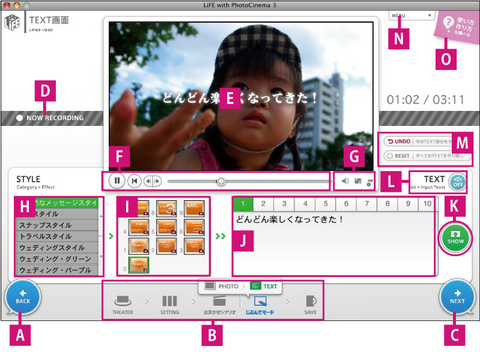
(A)BACK
前の画面に戻るボタンです。
(B)ステータスバー
フォトシネマの作成順序を示す状態表示のアイコンです。
現在表示中の画面が青色で表示されます。一番右までいくと完成です。
[じぶんでモード]作業中は、[TEXT]と[TEXT]のサブステータスが出ます。
(C)NEXT
次の画面に移動するボタンです。
(D)[NOW RECORDING]バー
フォトシネマを記録中は、ピンク色に点滅します。
(E)再生画面
ここに作成中のフォトシネマの様子が表示されます。
また、作成した部分を再生して出来具合を確認します。
(F)コントローラー
ムービー再生のためのコントローラーボタン類が並んでいます。
詳しくは「コントローラーの操作」で紹介しています。
(G)音量/フルスクリーン/再生モード
左から、再生中のフォトシネマの音量の調整、フルスクリーン再生、再生モードの設定をするボタンです。
(H)テキストスタイル・カテゴリー一覧
テキストスタイルは、フォトシネマ上でのテキストの動き方やデザイン、書体の設定です。
テキストスタイルはデザインの傾向ごとに、カテゴリーにまとめられており、
この一覧リストから名称をクリックして切り替えます。
(I)テキストスタイル・エフェクト一覧
テキストスタイルのカテゴリーを切り替えると、その中に収録されているテキストエフェクトが表示されます。
クリック、またはテンキーの数字を押して、エフェクトを切り替えます。
スタイルに「L」が入っている場合は、テキストが他のスタイルに比べて大きく表示されます。
(J)テキスト入力欄
テキスト入力欄です。表示したいメッセージを入力します。改行も反映されます。
また、10枚のタブボタンがあり、クリックで切り替えることで10個のメッセージ内容を保存しておけます。
(これは一度に保存できるテキスト数の制限であり、フォトシネマへのテキストの入力数制限はありません)
(K)[SHOW]ボタン
クリックで表示中のテキストをフォトシネマに挿入します。
(L)[OFF]ボタン
表示中のテキストをフェードアウトします。
(M)UNDO/RESET
[UNDO]ボタンでは、直前に記録した部分を取り消します。[RESET]ボタンでは、全ての記録を消去します。
(N)使い方・作り方を調べる
[クイックスタート]が開きます。パネルから目的のコーナーへ進めるようになっています。
(O)[MENU]ボタン
クイックスタートやサポートページを開く項目や、LiFE*3を終了する項目が用意されています。